Uppdatering för september 2024:
I den senaste uppdateringen stöder Netflix Windows-appen inte längre nedladdningsfunktionen. Om du vill spara dina favorit Netflix-videor för offlineuppspelning kan det vara en möjlig lösning att rippa videor från Netflix.
Vanligtvis kan du ladda ner ditt favoritinnehåll från Netflix för offlinevisning. Men de går ut inom en mycket kort period. Så någon försökte spela in och spara dem på den lokala enheten. Skärminspelningar kan dock inte hålla Netflix-filmernas utmärkta kvalitet.
I den här artikeln kommer du att lära dig det direkt ladda ner Netflix-videor till MP4 är den bästa lösningen. Vi tillhandahåller också en professionell Netflix Video ripper att hjälpa dig få Netflix filminspelningar i hög kvalitet. Läs bara vidare för att få dem!
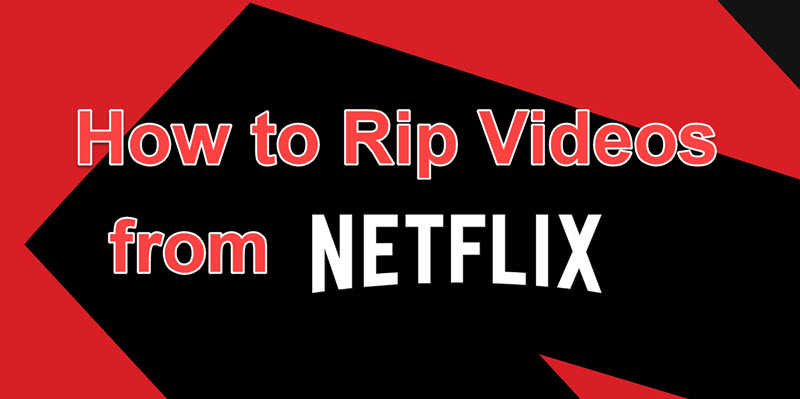
1. Rippa Netflix filmer Lossless med Netflix Video Downloader
Medan Netflix låter dig ladda ner tillgängligt innehåll med offlineläget, det har fortfarande vissa nedladdningsgränser. Till exempel är varje innehåll du laddar ner från Netflix strikt skyddat, och du kan inte spela det på andra spelare. När din Netflix-prenumeration löper ut kommer inte ens nedladdade videor längre att vara tillgängliga för visning.
Därför, för att enkelt komma runt dess begränsningar, kan du prova ett tredje parts nedladdningsprogram, som heter MovPilot Netflix Video Downloader. Med dess hjälp kan du förlustfritt rippa och konvertera videor från Netflix till MP4. Du kan också justera inställningarna som du vill, såsom undertexter, konvertera format och utdatamappar för att njuta av en mycket bättre upplevelse av att titta på rippade Netflix-videor på de flesta enheter utan begränsningar.

Huvudfunktioner i MovPilot Netflix Downloader:
- Rippa Netflix-filmer till 1080P MP4/MKV filer
- Erbjuda flerspråkig ljudspår och undertexter
- Bevara Dolby Digital 5.1 surroundljud
- Ladda ner Netflix-videor på avancerad 5x turbohastighet
- Garanti för nedladdning något innehåll från Netflix
Läs vidare för att lära dig hur du ripper Netflix-videor förlustfritt med MovPilot:
Steg 1. Skaffa MovPilot Netflix Video Software
Först måste du ladda ner och installera programvaran. När du startar den loggar du in på ditt Netflix-konto för att få innehåll från Netflix.

Steg 2. Anpassa din nedladdning
Innan du börjar ladda ner, gå till "Inställningar" (kugghjulsikonen) och ställ in parametrarna som utdataformat, ljudspår och undertextspråk, undertexttyp för din Netflix-målvideo.

Steg 3. Sök efter din målvideo
Du kan kopiera och klistra in webbadressen eller skriva in nyckelord i sökfältet för att få din målvideo. Om du ser en serie avsnitt från resultaten kan du ladda ner dem selektivt efter dina behov.
Notera:
Om du vill justera inställningarna för vissa avsnitt, klicka på ikonen för parameterinställningar.

Steg 4. Börja ladda ner din video
När du har slutfört alla steg ovan kan du börja ladda ner Netflix i MP4-format. Med ultrasnabba nedladdningshastigheter kommer MovPilot att bearbeta och slutföra på några ögonblick. Efter det kan du enkelt extrahera nedladdade videor från Netflix till vilken enhet som helst för att njuta av bioliknande underhållning.

Videoguide: Hur man laddar ner Netflix-filmer till MP4
2. Rippa Netflix-videor i hög kvalitet genom skärminspelning
Förutom att rippa Netflix-videor genom MovPilot Netflix Video Downloader, kan du också prova att rippa Netflix-videor via skärminspelning, om du bara behöver rippa korta Netflix-klipp. Här är ett annat program som vi rekommenderar: FonePaw skärminspelare.
Det är ett allt-i-ett-skärmdumpsverktyg som spelar in Netflix-videor i hög kvalitet (upp till 4K) och sparar in dem olika format på din dator. Med det här verktyget kan du fånga dina favoritserier och filmer på Netflix med varje detalj och njut av dem senare när det passar dig.
Tips:
Eftersom alla Netflix-videor är skyddade av DRM kan du behöva streama Netflix-filmer via Firefox och spela in dem med FonePaw Screen Recorder. Du kan också stänga av hårdvaruacceleration på Google Chrome och streama Netflix-avsnitt med den till undvik att spela in vissa svarta skärmar.
Här är stegen för att spela in Netflix-filmer med FonePaw Screen Recorder:
Steg 1. Ladda ner och installera FonePaw Screen Recorder, öppna den och klicka på videoinspelningsläge på huvudmenyn.
Steg 2. Se till att du har gjort de grundläggande inställningarna innan du gör inspelningen på skärmen. Du måste slå på systemljudet och stänga av ditt mikrofonljud. Välj en helskärmsinspelning från visningssektionen genom att klicka på nedåtpilen.

Steg 3. Spela Netflix-filmen via Firefox. Klicka på REC-knappen för att starta inspelningen på skärmen. Efter 3 sekunders nedräkning kommer det att fungera med att spela in Netflix-videor.

Steg 4. Tryck på "Stopp"-knappen om du behöver avsluta inspelningen. Klicka på "Spara" för att välja önskad slutdestination.
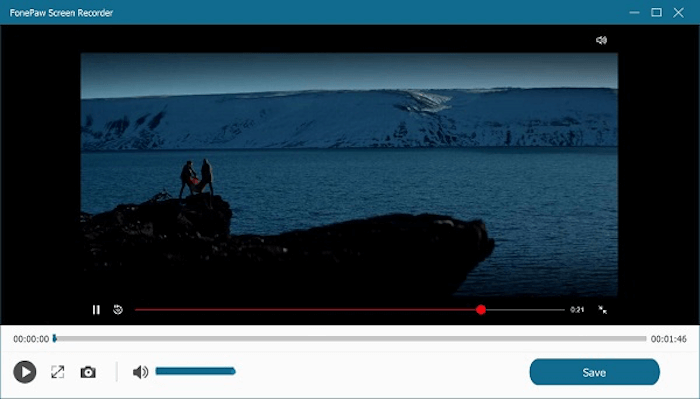
3. Vanliga frågor om att rippa videor från Netflix
Här är några av de allmänna frågorna som våra kunder främst är oroade över när de ripper videor från Netflix:
Hur man rippa videor från Netflix Lossless?
Som en av de mest professionella Netflix Video Downloaders, MovPilot hjälper dig enkelt ladda ner valfri Netflix originalvideo i Full HD-upplösning. Det var bara början. Det viktigaste är att all video- och ljudkvalitet bevaras precis som den var. Och Dolby Atmos 5.1 ger dig samma originaluppspelningsupplevelse offline som Netflix gör.
Är det lagligt att rippa videor från Netflix? Kommer mitt konto att förbjudas?
Om du ripper videon endast för personligt bruk anses den inte vara olaglig. Tillfälligtvis, MovPilot Netflix Video Downloader ber dig att logga in på ditt Netflix-konto för att komma åt hela Netflix-biblioteket. Du behöver inte oroa dig för risken att ditt konto spärras.
Slutsats
I den här artikeln ger vi dig två enkla sätt att rippa videor från Netflix och spara dem även om din prenumeration upphör. Med detaljerade guider och kraftfulla Netflix-rippningsverktyg är det definitivt enklare och bekvämare att rippa Netflix-filmer och njuta av dem nu!
MovPilot Netflix Video Downloader river Netflix-filmer på ett förlustfritt sätt. Medan FonePaw skärminspelare är känt för sin skärminspelning av högsta kvalitet. Oavsett vilket, vi tror att det är det bästa, så länge det är rätt för dig.
MovPilot Netflix Video Downloader
Ladda ner Netflix-filmer och -program för att enkelt titta offline!







